电脑出现“磁盘空间不足”“C盘红了”“系统卡顿”等问题是很多用户都会遇到的情况。随着文件、缓存和软件的不断堆积,C盘空间逐渐被占满,严重影响电脑运行速度。本文将详细介绍多种有效的空间释放与扩容方法,帮助你轻松解决电脑空间不足的问题。

一、快速清理系统盘垃圾文件
C盘是系统盘,对整机性能影响极大。以下是几种常见的清理方式:
1、使用系统自带磁盘清理工具
Windows 自带的“磁盘清理”工具可以快速删除临时文件、回收站文件和系统更新残留等。
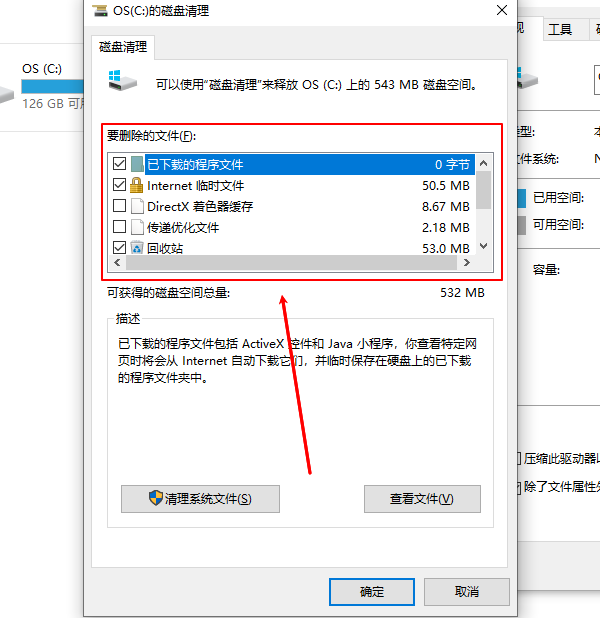
二、卸载不常用的软件和功能
不常用的软件和预装应用会占据大量空间,可以通过以下方式清理:
1、卸载无用程序
打开“设置 > 应用 > 已安装应用”,按大小排序,卸载长期未使用的软件或预装应用。
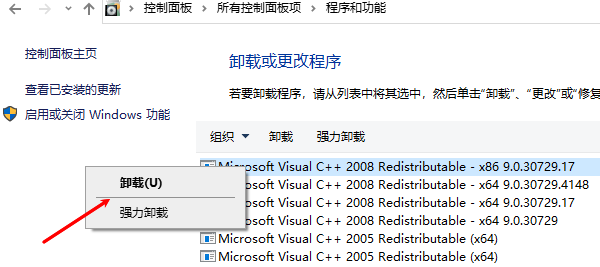
2、管理大型软件或游戏
大型游戏、设计类软件(如 Photoshop、Premiere)通常占用几十GB空间,如果短期内不用,可以转移到其他磁盘或暂时卸载。
3、禁用不必要的Windows功能
在“控制面板 > 程序和功能 > 启用或关闭Windows功能”中关闭一些无用的组件,如 Internet Explorer、旧版.NET等。
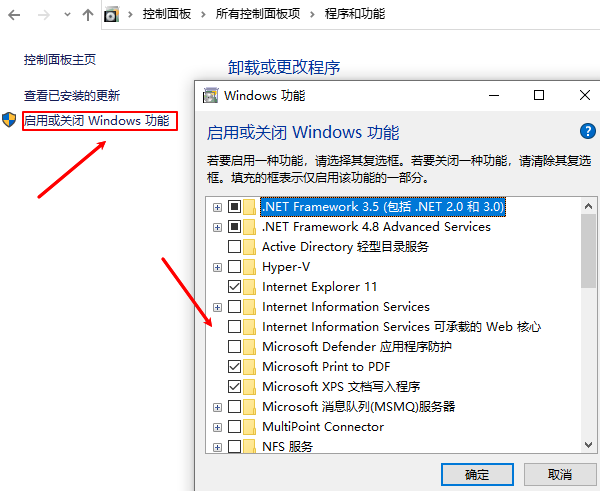
三、清理浏览器与软件缓存
浏览器、微信、QQ、WPS等软件会产生大量缓存文件,需要定期清理:
1、清理浏览器缓存
以 Chrome 为例,可通过“设置 > 隐私与安全 > 清除浏览数据”删除缓存的图片、文件和 Cookie。
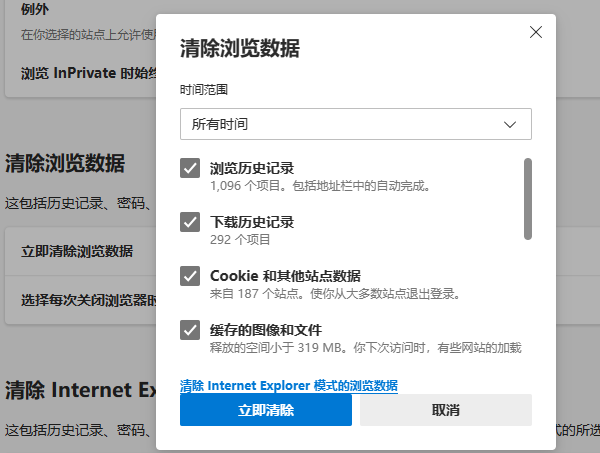
四、文件转移与云存储扩展
如果你有大量照片、视频或资料文件,可以转移到其他分区,或使用移动硬盘、云存储进行备份,从而释放C盘空间。
五、升级硬盘实现根本扩容
如果清理后依然空间不足,可以考虑硬件扩容:
1、更换或添加SSD固态硬盘
将小容量SSD升级为更大容量,或额外添加一块硬盘,用于存储资料和软件。

2、SSD+HDD双硬盘组合
将系统安装在SSD中,实现快速开机和流畅运行;将资料存储在HDD中,兼顾容量与性能。
总结
电脑空间不足时,可以通过清理垃圾文件、卸载无用软件、删除缓存、转移文件或升级硬盘等方法解决。如果在清理和优化过程中遇到系统卡顿、驱动异常等问题,建议借助【驱动专家】远程服务,由专业工程师协助处理。
借助【驱动专家】软件远程服务,如果上述方法无法彻底解决空间不足或系统卡顿问题,可以使用【驱动专家】的远程优化服务。专业工程师将帮助你清理系统垃圾、优化启动项、转移系统缓存文件,并检测修复网卡、显卡、蓝牙、声卡等驱动问题,确保电脑性能恢复到最佳状态。




